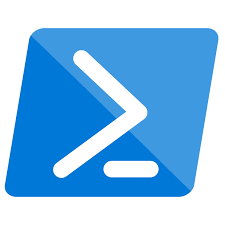Removendo Lock do Resource Group Powershell Az
O tema de hoje é sobre Removendo Lock do Resource Group Powershell Az
Caro leitor, antes de tudo seja bem-vindo ao Blog Jefferson Castilho.
Neste artigo como podemos remover a opção do “Lock” no Resource group para o azure lock remove powershell
Primeiramente iremos declarar a variável do Resource group.
$resource = “nomedoresource”
Após a variável declarada podemos executar o comando “Get-AzResourceLock” com um | fazendo a chamado do Resource Group igual ao da variável acima.
E depois o comando para remoção do “Lock” que o comando ficará desta forma.
Get-AzResourceLock | where ResourceGroupName -EQ $avariaveldoresourcegroup | Remove-AzResourceLock -Force
Agora sim podemos remover o Resource Group.
Terminando de acordo que é provável que conhece as minhas redes sociais.
Antes de tudo você conhece as minhas redes sociais? da mesma forma no canal no Youtube? entretanto nos links abaixo e se cadastre para não perder as oportunidades de receber os links quando forem publicados.
Voce que apesar de usar o Facebook pode curtir.
Facebook: https://www.facebook.com/blogjeffersoncastilho
Com o fim de que voce pode assinar a Newsletter do meu canal do Youtube.
Youtube: https://goo.gl/1g3OvL
Da mesma forma que voce pode me seguir pelo Twitter.
Twitter: https://twitter.com/je_will
Com o intuito de em caso de dúvidas ou problemas na execução, pode deixar seu comentário que em breve responderemos.
Aliás obrigado e até o próximo post.
Jefferson Castilho
Certificações: MPN | MCP | MCTS | MCTIP | MS | MCSA | MCSE | MCT | MVP (Microsoft Azure)
Blog: https://jeffersoncastilho.com.br
Facebook: https://www.facebook.com/blogjeffersoncastilho
Youtube: https://goo.gl/1g3OvL